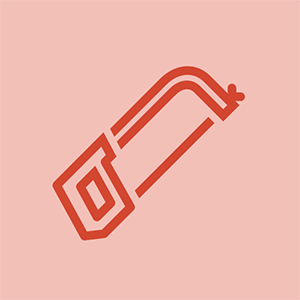Student-bidraget Wiki
Et fantastisk team af studerende fra vores uddannelsesprogram lavede denne wiki.
Denne fejlfindingsside hjælper dig med at diagnosticere problemer med HP EliteBook 8570w.
Computeren starter, men skærmen forbliver tom
Computeren tændes, men intet billede vises på skærmen i Windows 10, 8.
Udfør en hård nulstilling
Nulstilling af din computer kan ofte rette en tom skærm. For at gøre dette skal du slukke for din computer og fjerne den fra enhver form for dockingstation eller portreplikator. Fortsæt med at frakoble alle enheder, såsom USB-enheder og printere, og tag computeren ud, inden du fjerner batteriet. Når batteriet og netledningen er trukket ud, skal du holde tænd / sluk-knappen nede i 15 sekunder. Fortsæt med at isætte batteriet og tilslut netledningen. Tryk på tænd / sluk-knappen, og computeren skal starte normalt.
Test displayet
Hvis din bærbare computer stadig ikke fungerer korrekt, skal du slutte din enhed til en skærm for at teste skærmen. Dette kan gøres med et VGA-stik på denne HP EliteBook (hvis skærmen ikke har VGA-port, skal du bruge en HDMI- eller DVI-adapter afhængigt af skærmen). Hvis computerskærmen ikke vises på skærmen, skal du trykke på F4, indtil den gør det. Hvis skærmen ikke vises på skærmen, har din computer enten et LCD-skærmproblem og skal tages med til HP for teknisk support.
Ingen strøm / ingen boot
Din HP EliteBook 8570w tændes ikke (Windows 8).
Udfør en hård nulstilling
Fjern din computer fra enhver form for dockingstation eller portreplikator. Fortsæt med at frakoble alle enheder, såsom USB-enheder og printere, og tag computeren ud, inden du fjerner batteriet. Når batteriet og netledningen er trukket ud, skal du holde tænd / sluk-knappen nede i 15 sekunder. Fortsæt med at isætte batteriet og tilslut netledningen. Tryk på tænd / sluk-knappen, og computeren skal starte normalt.
2010 macbook pro harddisk udskiftning
Kør systemomfattende test
Hvis en hård nulstilling ikke tænder computeren, skal du holde tænd / sluk-knappen nede for at sikre, at computeren er helt slukket. Tænd derefter computeren, og tryk straks på Esc-tasten gentagne gange (en gang hvert sekund), indtil startmenuen vises. Tryk på F2-tasten, og skærmbilledet System Diagnostics skal vises. Klik på 'Systemtests', klik derefter på 'Omfattende test', og klik derefter på 'Kør en gang'. Denne test skal derefter fortælle dig, hvad der er galt med din computer, og hvilken passende handling der skal udføres.
Bekræft lysnetadapter
Hvis din computer stadig ikke tændes, skal du kontrollere, at vekselstrømsadapteren er en HP-del, ved at kontrollere mærkningen. Bestem derefter wattforbruget ved at se nær bunden af adapteren. Kontroller derefter adapteren for skader. Hvis det ser ud til at være beskadiget, kan din adapter muligvis kræve reparation / udskiftning. Kontroller også, at stikkontakten fungerer korrekt (brug ikke en stikkontakt eller en forlængerledning).
Defekt batteri
Der er en mulighed for, at dit batteri kan blive afladet eller defekt. Dette forhindrer vekselstrømsadapteren i at levere tilstrækkelig energi til at starte computeren. For at teste dette skal du fjerne batteriet og derefter tilslutte strømadapteren for at se, om computeren tændes. Hvis LED-lyset lyser, og computeren starter, skal batteriet udskiftes.
Touchpad eller Clickpad reagerer ikke
Touchpad'en eller klikpakken på din HP EliteBook 8570w gør intet (Windows 8).
Aktivér Touchpad eller Clickpad
Søg i Windows efter 'museknap', og klik derefter på indstillingen Kontrolpanel for musindstillinger. Klik på Enhedsindstilling eller fanen Clickpad Settings i Musegenskaber. Vælg den ønskede pegefelt på listen Enheder, og klik på Aktiver for at tænde enheden.
Opdater din Touchpad eller Clickpad Driver
Gå til HP Kundesupport - Software og Driver Downloads-webside. Indtast computermodelnummeret, og klik derefter på 'Gå'. Vælg 'HP EliteBook 8570w' fra den resulterende liste og derefter dit operativsystem (Windows 8). Rul ned for at vælge førerkategori 'Driver - tastatur, mus og inputenheder.' Download den passende touchpad eller clickpad-driver, og følg instruktionerne på skærmen for at fuldføre installationen.
Udfør en hård nulstilling
Sluk for din computer, og fjern den fra enhver form for dockingstation eller portreplikator. Fortsæt med at frakoble alle enheder, såsom USB-enheder og printere, og tag computeren ud, inden du fjerner batteriet. Når batteriet og netledningen er trukket ud, skal du holde tænd / sluk-knappen nede i 15 sekunder. Fortsæt med at isætte batteriet og tilslut netledningen. Tryk på tænd / sluk-knappen, og computeren skal starte normalt, og pegefeltet eller klikpladen skal fungere.
tilføj ram til overflade pro 4
Kør HP PC UEFI Hardware Diagnostics Component test (F2) til mus
Hold tænd / sluk-knappen nede i mindst fem sekunder for at slukke for computeren. Tænd derefter computeren igen og gentagne gange ved at trykke på F2-tasten. Fra menuen, der vises, skal du kontrollere UEFI-versionsnummeret og finde adressen til UEFI-webstedet. Vælg 'Komponenttest', og vælg derefter 'Mus'. Vælg den test, du vil køre, og følg instruktionerne på skærmen. Hvis komponenttesten mislykkes, skal du nedskrive de oplysninger, du får, og kontakte HPs kundesupport.
Dvaletilstand Slår computeren fra
Computeren vågner ikke fra dvaletilstand eller dvaletilstand (Windows 10,8)
Genstart computeren
Genstart af computeren sletter alle oplysninger i computerens hukommelse, hvilket kan løse problemet.
Aktivér tastaturet for at vække computeren
Søg efter 'Enhedshåndtering', og klik på pilen ud for 'Tastaturer' for at vælge dit tastatur. Klik på 'Strømstyring', og vælg feltet ud for 'Tillad, at denne enhed vækker computeren', og klik derefter på 'OK'. Dette skal gøre det muligt for tastaturet at vække computeren fra dvaletilstand.
Se efter Windows-opdateringer / HP-opdateringer
Installer Windows opdateret software og hardware drivere til din computer. Dette kan gøres ved at gå til kontrolpanelet og vælge 'System og sikkerhed' og derefter vælge 'Windows Update.' Klik på eventuelle Windows-opdateringer, der kan komme op og installere. Kontroller derefter for opdateringer fra HP. I Windows skal du søge efter 'HP Support Assistant' og vælge 'My Devices', før du vælger 'Updates'. Klik derefter på 'Søg efter opdateringer og meddelelser', og download og installer eventuelle opdateringer.
Fejlfinding ved hjælp af Windows strømfejlfinding
Åbn kontrolpanelet, og søg efter fejlfinding. Klik på den fane, der kommer op, og klik derefter på 'Forbedre strømforbrug' efter at have valgt 'System og sikkerhed'. Klik på 'Næste' for at køre fejlfindingsværktøjet og udforske yderligere muligheder, hvis det er nødvendigt.